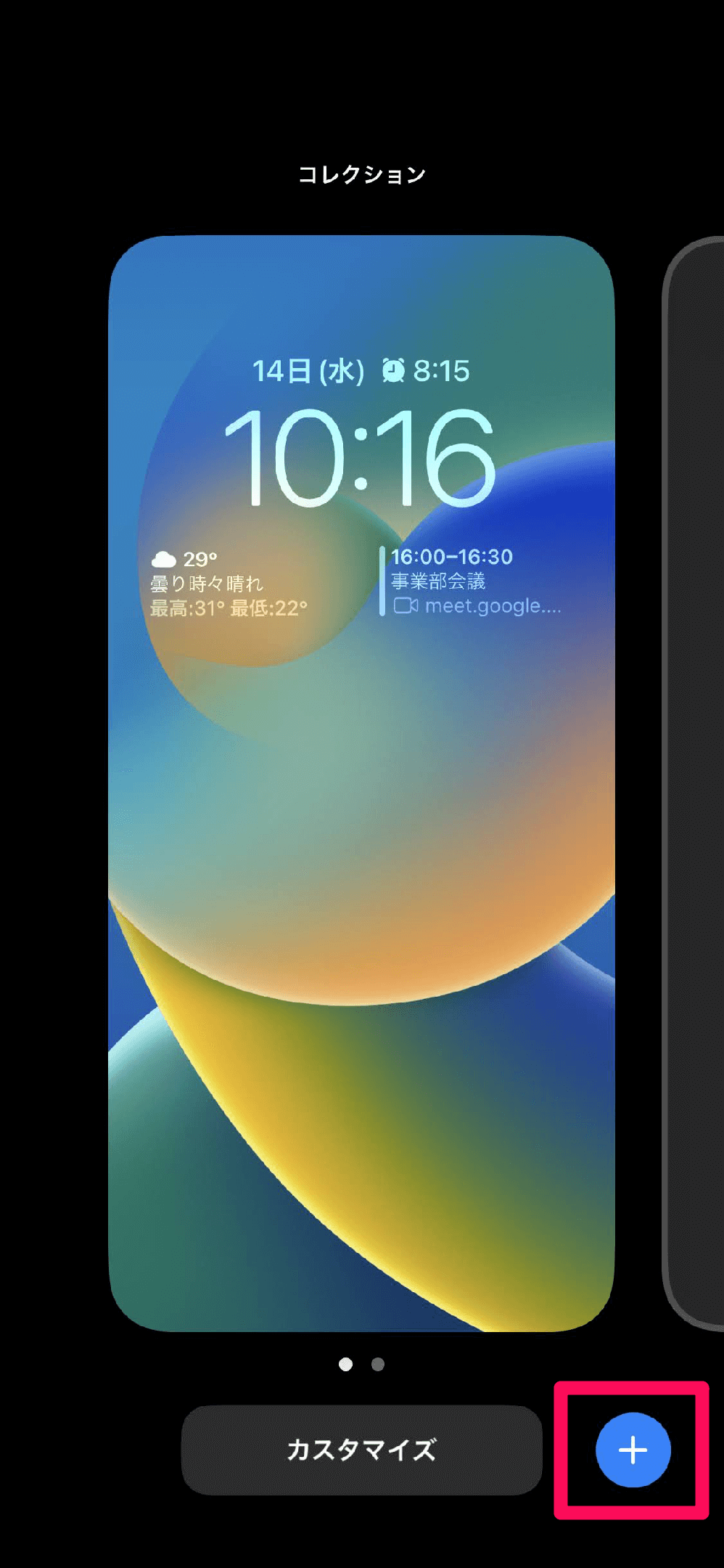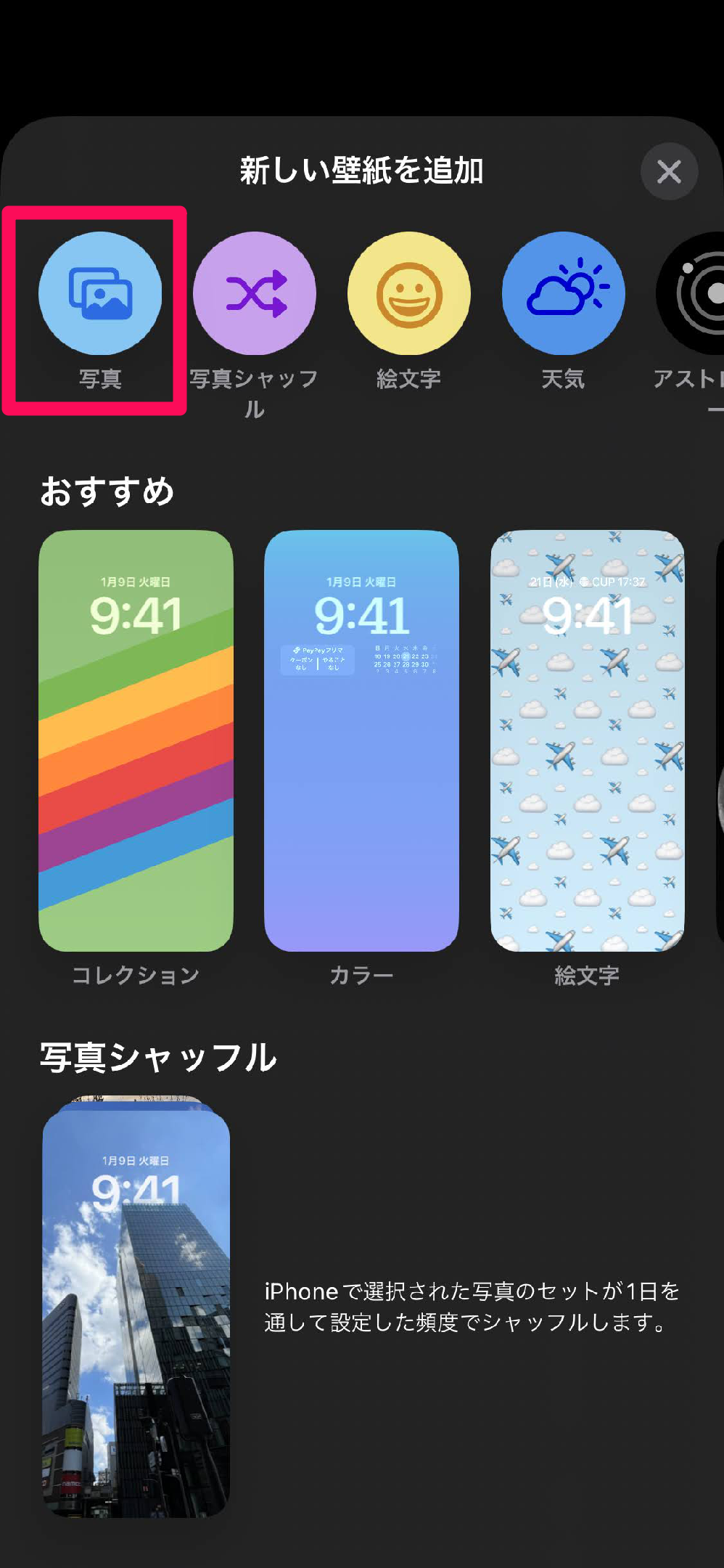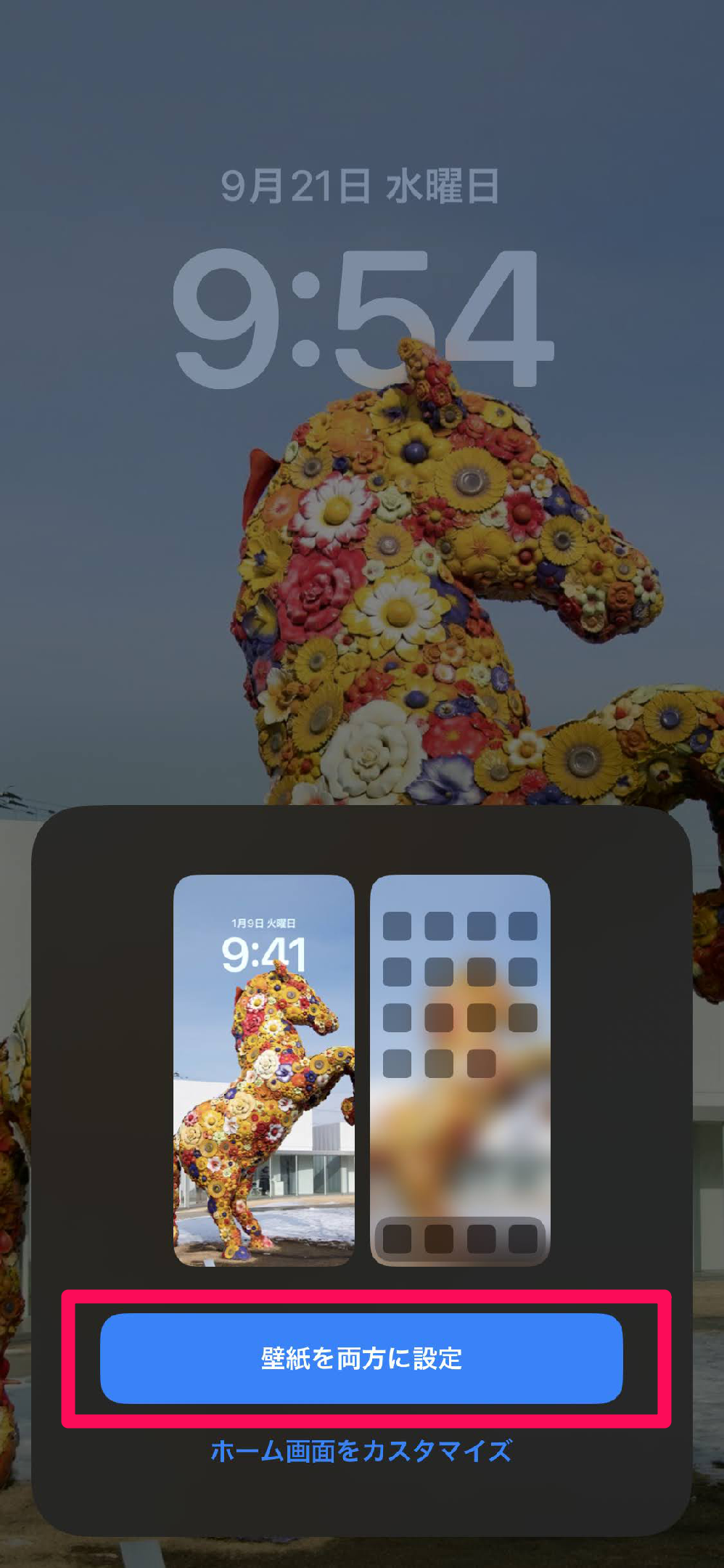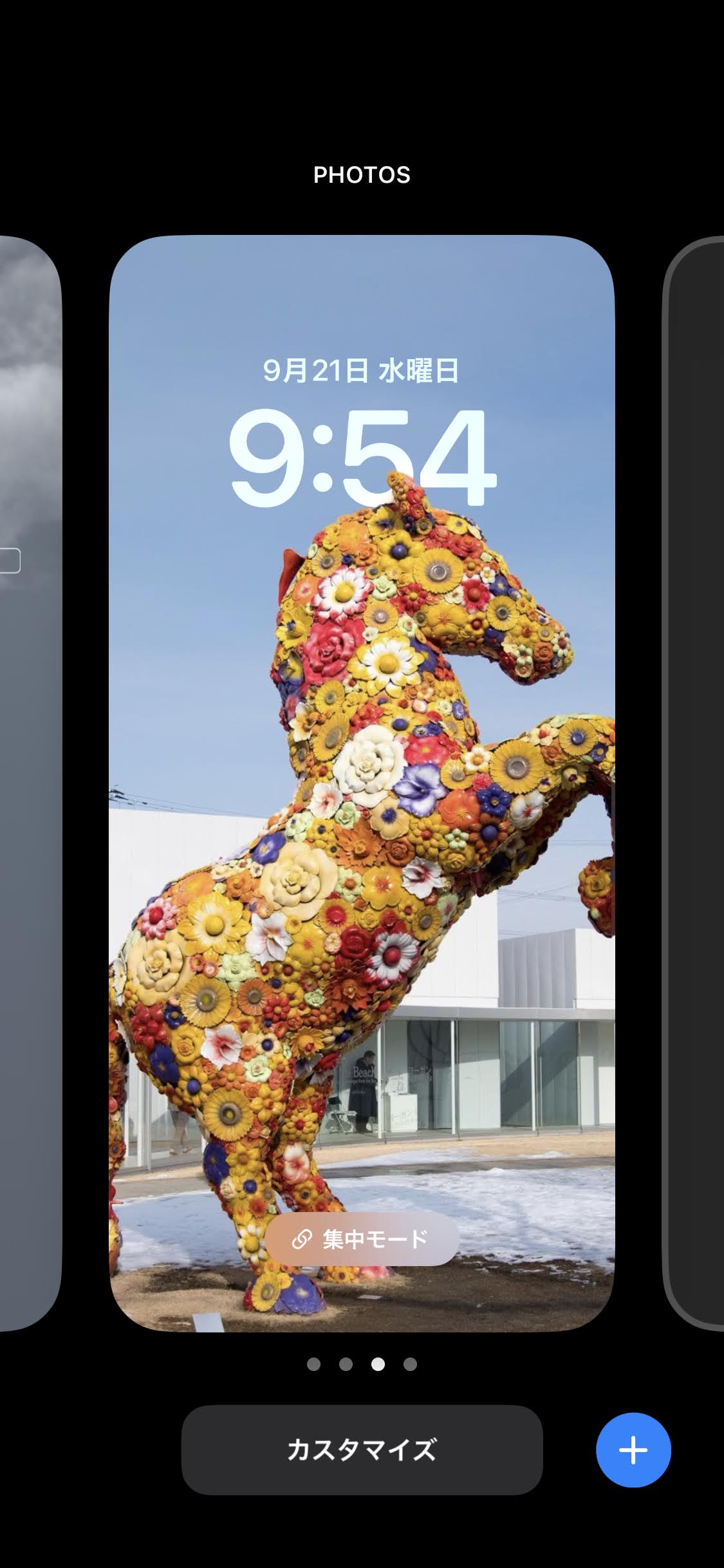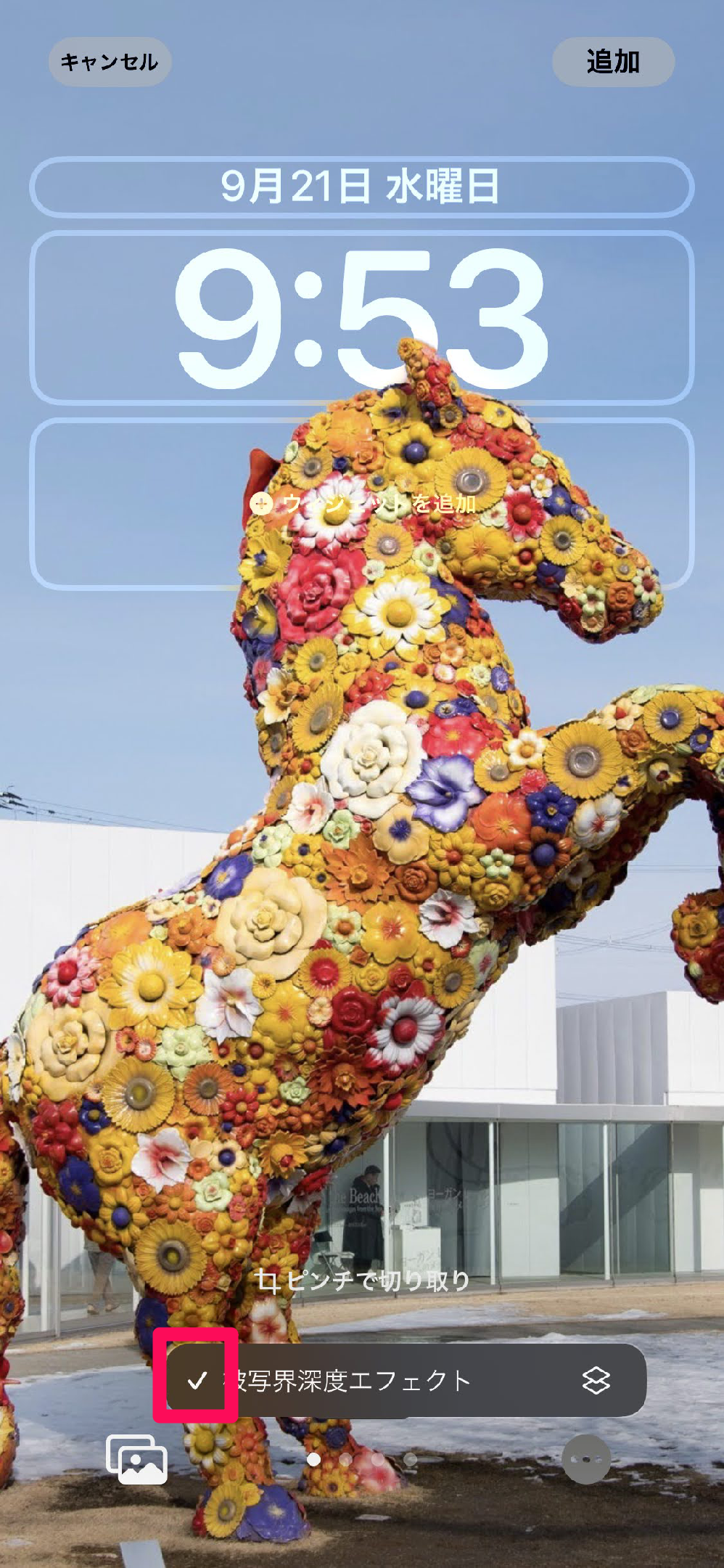iOS 16で追加されたロック画面の被写界深度エフェクト
2022年9月13日、iOSの最新バージョン「iOS 16」がリリースされました。iOS 16ではさまざまな新機能が搭載されましたが、中でもロック画面に関する新機能がいくつもあります。
今回は、そのようなロック画面に関する新機能の1つである、ロック画面の[被写界深度エフェクト]について紹介します。
[被写界深度エフェクト]とは、壁紙に設定した写真の被写体を切り抜くことで、今までは時刻表示が上に重なり見にくくなっていた被写体を前面に表示できるようになる機能です。以下の手順を参考に設定しましょう。
被写界深度エフェクトで被写体を手前に表示する
1カスタマイズ画面を表示する
iPhoneのロックを解除したら、ホーム画面を開かずにそのまま画面の任意の箇所を長押しします。
2ロック画面のカスタマイズを開始する
ロック画面を細かくカスタマイズできるページに切り替わるため、右下の[+]をタップします。
3ロック画面の壁紙を選択する
ベースとなるロック画面の壁紙を選択する画面になるので、[写真]をタップして設定したい写真を選択します。
4プレビューで確認する
壁紙に設定したい写真を選択すると、壁紙のプレビューが表示されます。被写界深度エフェクトで時刻表示の前に被写体が配置できる場合は、最初から被写体が前面に配置されます。正しく表示されていることを確認したら[追加]をタップします。
HINT被写体が時刻の前に表示されないときは?
被写界深度エフェクトが利用できる写真は、背景がシンプルで被写体がハッキリしているものが多いです。そのような写真でも、時刻表示に被りすぎている場合は被写界深度エフェクトが利用できません。いろいろな写真を使って試してみましょう。
5壁紙の設定を完了する
[壁紙を両方に設定]をタップし、現在の画面をロック画面として設定します。
6ロック画面の壁紙が変更された
以上で壁紙の変更が完了しました。表示されているロック画面をタップするか、iPhoneのサイドボタンを押すとロック画面に戻ります。カスタマイズが反映されていることを確認しましょう。
HINT被写界深度エフェクトをオフにする方法
ショート動画で操作方法を見る
※BGMが流れます。音量にご注意ください。